Windows 11 이벤트, 4월 5일: 주요 발표
Microsoft는 "Windows Powers Future of Hybrid Work" 이벤트에서 몇 가지 새로운 기능을 발표했습니다. 파일 탐색기, 보안, 음성 및 화상 통화, Windows 365 통합에 제공 예정 개월. 다음은 회사에서 발표한 내용입니다.

파일 탐색기 탭이 공식적으로 발표되었습니다.
물론 많은 내부자가 이미 이 기능 개발 및 베타 미리보기 빌드를 시도했습니다. 몇 주 동안 숨겨진 기능으로 존재합니다.
광고

이제 Microsoft는 Windows 11의 파일 탐색기에 오랫동안 기다려온 탭 인터페이스가 제공될 것임을 공식적으로 확인했습니다. 그러나 이 기능은 아직 공식적으로 누구에게나 제공되지 않습니다.


게다가, 발표는 내부자가 이미 시도할 수 있는 기능을 언급합니다. 여기에는 고정된 파일 및 최근 활동이 있는 파일 탐색기의 업데이트된 홈 페이지, 재설계된 공유 대화 상자, 파일 탐색기와 OneDrive의 통합이 포함됩니다.
Microsoft는 Windows 11의 상황별 기능에 특별한 주의를 기울였습니다. 예를 들어 이제 공유 대화 상자에서 선택한 데이터를 공유할 수 있는 연락처를 자동으로 제안합니다. 이렇게 하면 클릭 수가 크게 줄어들고 동료에게 파일을 보내는 프로세스가 빨라집니다.
회사는 시작 메뉴, Microsoft 365 앱 등을 포함한 모든 시스템 구성 요소에 대해 유사한 상황별 옵션을 구현할 것이라고 말합니다.
Focus(이전의 Focus Assist)는 이제 알림 센터와 긴밀하게 통합됩니다. 이를 통해 사용자는 먼저 시계 앱을 시작하지 않고도 몇 번의 클릭으로 생산성 세션을 시작할 수 있습니다.
마지막으로 창을 화면 상단으로 이동하면 새 막대가 나타나 사용자가 선택한 레이아웃에 따라 화면에 창을 배치하기가 더 쉬워집니다.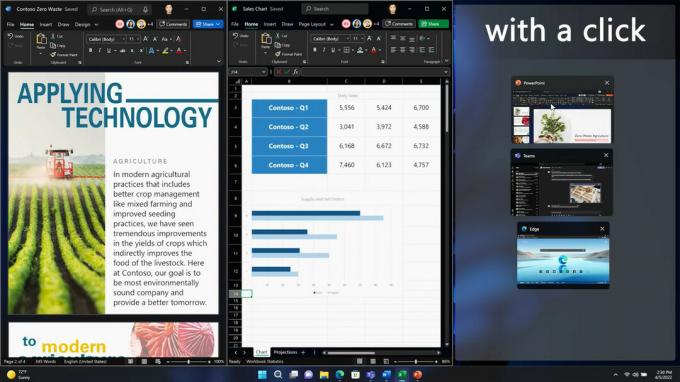
Microsoft가 발표된 기능의 출시 날짜를 지정하지 않았다는 점은 주목할 가치가 있습니다. 올 가을에 출시될 Windows 11 버전 22H2의 일부일 수 있습니다. 그러나 회사는 Windows 11의 안정적인 버전을 위해 이를 계획할 수도 있습니다. Microsoft는 누적 업데이트 중 하나를 통해 이를 릴리스할 수 있습니다. 아직 이에 대한 정보가 없습니다.
화상 통화 중 노이즈 감소 및 눈 보정
Windows 11은 곧 눈 보정, 배경 흐림, 자동 프레이밍 및 노이즈 감소를 지원할 예정입니다. 이러한 개선 사항은 하이브리드 화상 회의 중에 유용할 것입니다. 이러한 모든 기능은 Surface Pro X와 같은 전용 NPU(신경 처리 장치)가 있는 지원 장치에서만 사용할 수 있습니다.
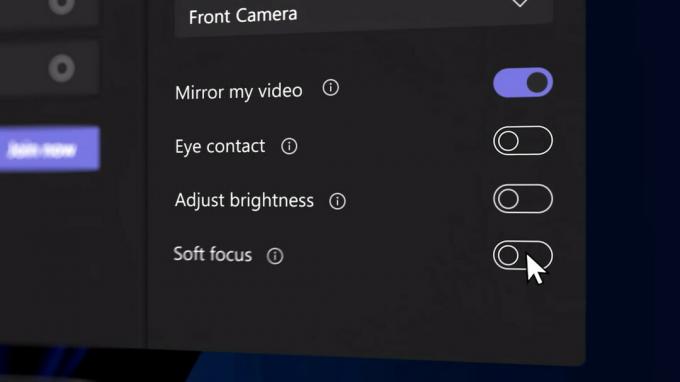
이러한 기술은 Windows 11의 일부이므로 모든 화상 통화 앱에서 작동합니다. 덕분에 Slack 또는 OEM 웹캠 앱에서 이러한 개선 사항을 활용할 수 있습니다. Microsoft Teams에 독점적으로 추가되지는 않습니다.

이러한 기능을 지원하는 최초의 NPU 장치 중 하나는 Qualcomm Snapdragon 8cx Gen3 프로세서가 탑재된 Lenovo ThinkPad X13입니다. Intel 및 AMD 프로세서가 탑재된 장치에 NPU(신경 처리 장치)가 표시되는지 여부는 현재 알려지지 않았습니다.
대부분의 화상 통화 서비스에는 이미 배경을 흐리게 하고 이미지를 자동으로 자르는 기능이 있습니다. 그러나 내장 옵션과 같은 기능을 갖는 것도 좋습니다.
그러나 대부분의 서비스에는 소음 감소 기능이 없습니다. 시끄러운 환경에서 화상 회의에 참여해야 하는 사용자에게는 확실히 유용할 것입니다.
AI, 클라우드 및 새로운 하드웨어 덕분에 Windows 11이 더 안전해질 것입니다.
Redmond 거인은 또한 하드웨어 개선, 클라우드 기술 및 인공 지능을 통해 장치 보안을 강화하는 계획을 공유했습니다.
마이크로소프트 플루톤
Microsoft Pluton은 Xbox One에서 처음 사용된 보안 기술입니다. 제로 트러스트 접근 방식을 취하고 Windows 11의 여러 보안 기능에 의존합니다. 여기에는 TPM 2.0, 펌웨어 및 ID 보호, 직접 메모리 액세스 및 메모리 무결성 보호가 포함됩니다.
Pluton의 장점은 운영 체제와 CPU 모두와 통합된다는 것입니다. 또한 정기적인 업데이트를 지원하여 위협으로부터 장치를 가장 잘 보호합니다.
동시에 DELL 및 Lenovo와 같은 일부 제조업체는 Intel vPro를 위해 이 기술을 중단하기로 결정했습니다. 후자는 Microsoft Pluton과 호환되지 않습니다.
운전자 보호
Windows 11의 다음 버전에는 기본적으로 HVCI(Hypervisor-Protected Code Integrity) 기능이 활성화됩니다. 공격자가 WannaCry 및 유사한 소프트웨어와 유사한 맬웨어를 주입하는 것을 방지합니다. Microsoft 취약성 및 악성 드라이버 보고 센터를 통해 Windows는 해커가 적극적으로 취약성을 악용하는 드라이버를 자동으로 차단할 수 있습니다.
Windows 11 SE는 기본적으로 드라이버 차단이 활성화된 상태로 제공됩니다.
스마트 앱 제어
라는 새로운 기능 스마트 앱 제어 안전한 응용 프로그램만 PC에서 실행되도록 합니다. 이를 위해 인공 지능을 사용하여 앱이 실행되는 프로세스를 확인하고 안전성을 판단합니다.
Windows 11에서는 새 장치에서 기본적으로 Smart App Control이 활성화됩니다. 이미 Windows 11을 실행 중인 장치에서도 사용할 수 있지만 활성화하려면 Windows 11을 새로 설치해야 합니다.
개인 데이터 보호
Windows 11은 곧 개인 데이터 암호화에 대한 지원을 받게 되며, 이는 사용자가 장치에서 승인되지 않은 경우 파일과 정보를 보호합니다. 데이터에 액세스하려면 비즈니스용 Windows Hello, 암호화 키 또는 암호 없는 계정 로그인을 사용하여 로그인해야 합니다. 이렇게 하면 장치를 도난당한 경우에도 사용자 데이터가 안전하게 유지됩니다.
기타 보안 개선 사항
또한 이벤트에서 Microsoft는 몇 가지 다른 보안 기능에 대해 이야기했습니다. 예를 들어, Config Lock(Windows 11에서 이미 사용 가능)은 레지스트리 키를 모니터링하여 시스템이 허가 없이 변경되지 않도록 합니다.
Windows 11에는 역사상 처음으로 피싱 방지 기능이 내장되어 있습니다.


Credential Guard는 프로세스가 관리자 권한으로 실행 중이더라도 맬웨어로부터 PC를 보호하는 Windows 11 기업 버전에 나타납니다.
마지막으로 향후 Windows 11에서는 로컬 보안 기관 보호가 기본적으로 활성화됩니다. 공격자의 공통 목표인 로컬 보안 기관을 통한 자격 증명 도용을 방지합니다.
Windows 365와의 통합
이 회사는 Windows 11과 Windows 365 클라우드 서비스의 긴밀한 통합을 구현하려고 합니다. 이를 통해 하이브리드 환경에서 워크플로와 시나리오 및 프로세스를 개선할 수 있습니다.
앞으로 Windows 365 클라우드 PC에 액세스할 수 있는 사용자는 Windows 11 사용자 인터페이스에서 직접 시스템에 액세스할 수 있습니다. 작업 표시줄과 작업 보기는 로컬 시스템과 클라우드 시스템 간에 공유됩니다.
또한 Microsoft는 Windows 11 로컬 데스크톱이 로드될 때까지 기다릴 필요 없이 장치를 Windows 365로 직접 부팅할 수 있는 기능을 개발하고 있습니다. 그리고 어느 시점에서 사용자가 클라우드 컴퓨터에 대한 연결이 끊어지면 Windows 365는 일반 로컬 데스크톱 OS로 계속 작동합니다. 모든 변경 사항은 인터넷 연결이 복원된 후 클라우드 서비스와 자동으로 동기화됩니다.
주요 개선 사항
- 윈도우 365 부팅: 클라우드 PC로 즉시 부팅하여 장치의 기본 Windows 사용자 인터페이스로 지정할 수 있습니다.
- Windows 365 오프라인: 인터넷이 꺼져 있어도 Windows 365에서 작업할 수 있습니다. 연결이 복원되면 데이터가 클라우드 서비스와 자동으로 동기화됩니다.
- 윈도우 365 스위치: 가상 데스크톱을 전환하는 것처럼 작업 보기를 사용하여 클라우드와 로컬 데스크톱 간에 전환할 수 있는 기능을 제공합니다. 기존 키보드 단축키 및 제스처가 지원됩니다.
- 윈도우 365 앱: 작업 표시줄이나 시작 메뉴에서 클라우드 PC에 직접 액세스하는 또 다른 방법을 제공합니다. 이 경우 클라우드 데스크탑은 설정, 프로필 및 작업 스타일과 일치합니다.
다음 비디오를 참조하십시오.

